Operační systém Windows 11 si získal oblibu díky své rozsáhlé možnosti personalizace. Uživatelé mají k dispozici širokou škálu nastavení, která jim umožňují upravit si systém dle vlastních preferencí. Nicméně, ačkoli si všichni rádi přizpůsobujeme naše zařízení, někdy je nejlepší nechat věci tak, jak jsou nastaveny výrobcem. V případě Windows 11 existují určitá specifika, do kterých by uživatelé neměli zasahovat.
ZAJÍMAVÉ VIDEO
ČLÁNEK POKRAČUJE DÁLE
Vytvořili jsme seznam činností, kterých byste se měli v systému Windows 11 vyvarovat. Navíc vysvětlíme, proč byste neměli tyto nastavení měnit.
1. Microsoft Defender: Ochraňuje váš počítač před hrozbami – nikdy jej nevypínejte
Microsoft Defender, dříve známý jako Windows Defender, slouží jako primární antivirus a chrání váš počítač před škodlivými programy, jako jsou viry, malware, spyware a phishing. Poskytuje ochranu před riziky, která mohou pocházet z internetu i offline prostředí.
Funkce Microsoft Defender SmartScreen prověřuje webové stránky a vyhledává potenciální phishing a malware, čímž zabraňuje nákaze vašeho počítače. Mezi další významné funkce patří například rodičovská kontrola a firewall. To vše je pro uživatele Windows 10 a 11 dostupné zdarma.
Ačkoli Microsoft Defender nemusí být stejně efektivní jako placené antivirové programy, nabízí solidní ochranu. Pokud nemáte v plánu si pořídit placený antivir, Microsoft Defender byste rozhodně neměli deaktivovat.
Pokud váháte, zda investovat do placeného antiviru, doporučujeme si nejprve zjistit, zda vám Microsoft Defender postačí.
2. Neinstalujte software z nedůvěryhodných zdrojů
Bez ohledu na to, jak kvalitní antivirový program používáte, nikdy byste neměli stahovat software z neověřených zdrojů. Pro běžné uživatele může být obtížné rozeznat, které zdroje jsou důvěryhodné.
Obecně platí, že byste si měli před instalací jakéhokoli softwaru vždy dohledat recenze a zkušenosti ostatních uživatelů na internetu. Zajímejte se nejen o samotný software, ale i o web, ze kterého pochází.
Pokud se necítíte komfortně při vyhledávání na internetu, můžete využít Microsoft Store. Aplikace dostupné v tomto obchodě jsou prověřeny společností Microsoft a jsou považovány za bezpečné. Pro stažení aplikací z Microsoft Storu budete potřebovat účet Microsoft.
3. Aktualizace systému Windows jsou zásadní – nevynechávejte je
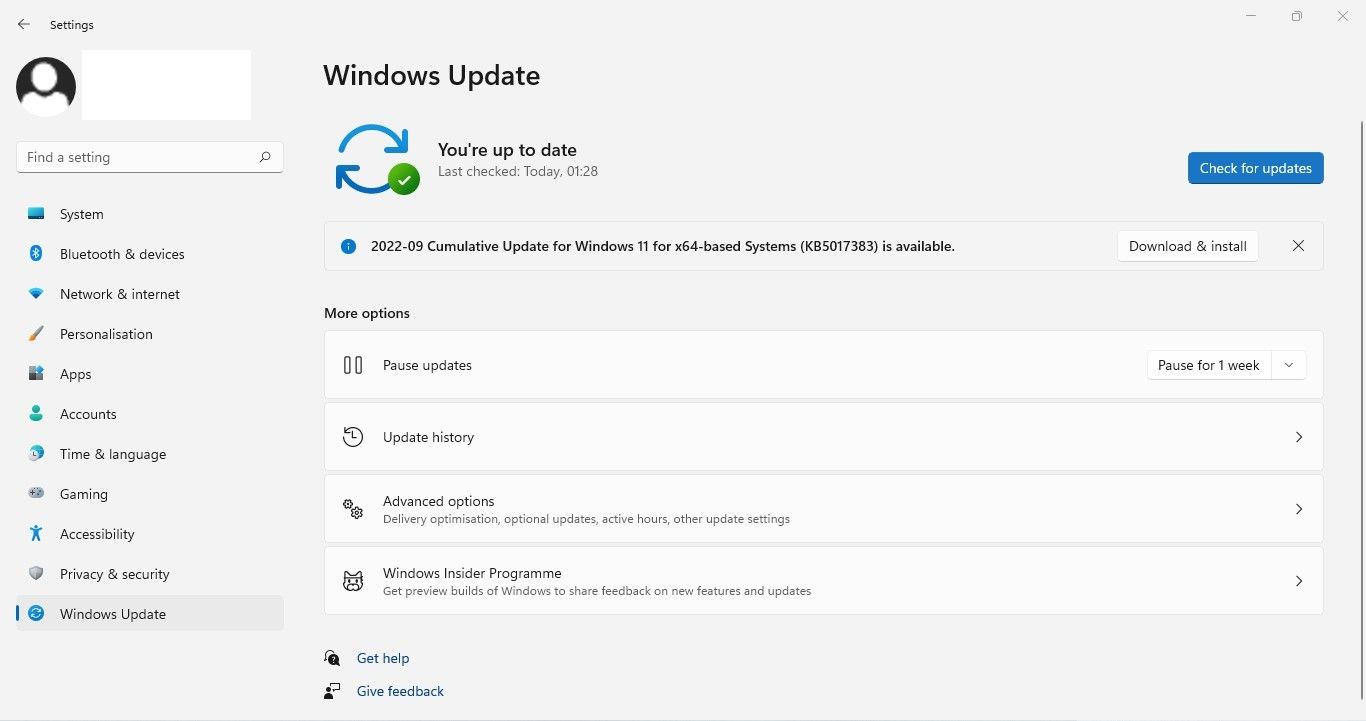
Po vydání nové verze systému Windows, Microsoft pravidelně vydává bezpečnostní aktualizace, které chrání váš počítač před nejnovějšími hrozbami. Pokud se vyhýbáte instalaci těchto aktualizací, vystavujete svůj počítač vážnému riziku.
Kromě bezpečnostních aktualizací, společnost Microsoft nabízí i aktualizace kvality a drobné aktualizace funkcí, které vám zpřístupňují nové vlastnosti a vylepšení systému.
Je pravda, že aktualizace systému Windows mohou občas způsobit nepříjemnosti a ovlivnit vaši práci. Nicméně, většinou se tyto problémy týkají jen malého procenta uživatelů s určitými konfiguracemi hardwaru. I v takových případech Microsoft rychle vydává opravu prostřednictvím aktualizace softwaru. Zkrátka, přínosy aktualizací převažují nad riziky.
4. Nepoužívejte slabá hesla

Přestože možnost přihlašování k online účtům bez nutnosti zadávat heslo zní lákavě, zatím v této fázi nejsme. Hesla stále používáme k ochraně našich online i offline účtů.
Ať už používáte Windows 11 nebo jiný operační systém, vždy si vybírejte silná hesla. Silné heslo by mělo splňovat následující kritéria:
- Mělo by obsahovat kombinaci velkých a malých písmen, číslic a symbolů a mít délku alespoň 12 až 14 znaků.
- Mělo by se lišit od vašich předchozích hesel.
- Mělo by být pro vás snadno zapamatovatelné.
Pokud nejste zrovna experti na tvorbu silných hesel, můžete se podívat na seznam nejlepších generátorů hesel pro Windows.
5. Nikdy nepoužívejte veřejnou Wi-Fi bez VPN
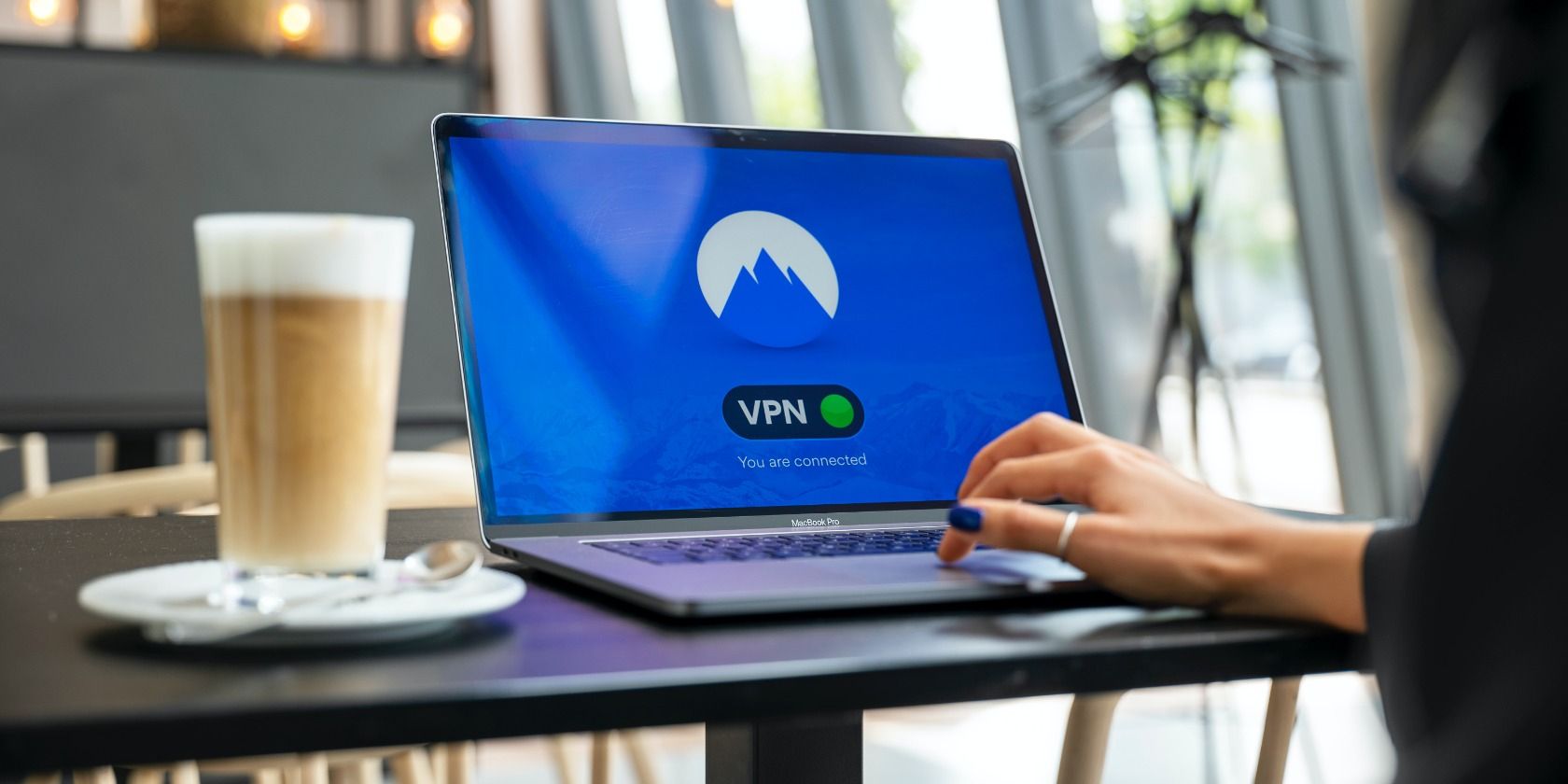
Veřejné Wi-Fi sítě se vám mohou hodit, pokud vám dojdou mobilní data nebo nemáte doma širokopásmové připojení. Jde o bezplatný internet, který nabízejí firmy, organizace či obce na veřejných místech.
Než se ale nadchnete pro připojení k veřejné Wi-Fi, uvědomte si možná rizika. Tyto rizika však můžete zmírnit pomocí služby VPN.
VPN služba skryje vaši skutečnou identitu před hackery a pomůže vám tak chránit vaše soukromí. Máme pro vás průvodce, který vám pomůže vybrat si nejrychlejší VPN.
6. Zastaralý software může způsobit problémy, snažte se mu vyhnout
Zastaralý software může ohrozit váš počítač, a to nejen ve Windows 11, ale i v jiných operačních systémech. Pro hackery je snazší nakazit starý software malwarem než nový.
Existuje několik důvodů, proč se hackeři zaměřují na starý software. Vývojáři již nemusí vydávat bezpečnostní záplaty pro staré programy. Zastaralý software proto není chráněn před neustále se vyvíjejícími hrozbami.
Kromě bezpečnosti, zastaralý software zaostává v dalších klíčových oblastech, jako je výkon a funkcionalita. Novější verze softwaru poskytují nejnovější funkce a optimální ochranu. To platí i pro software v počítačích s Windows 11.
7. Nezakazujte Řízení uživatelských účtů, pokud nejste pokročilý uživatel
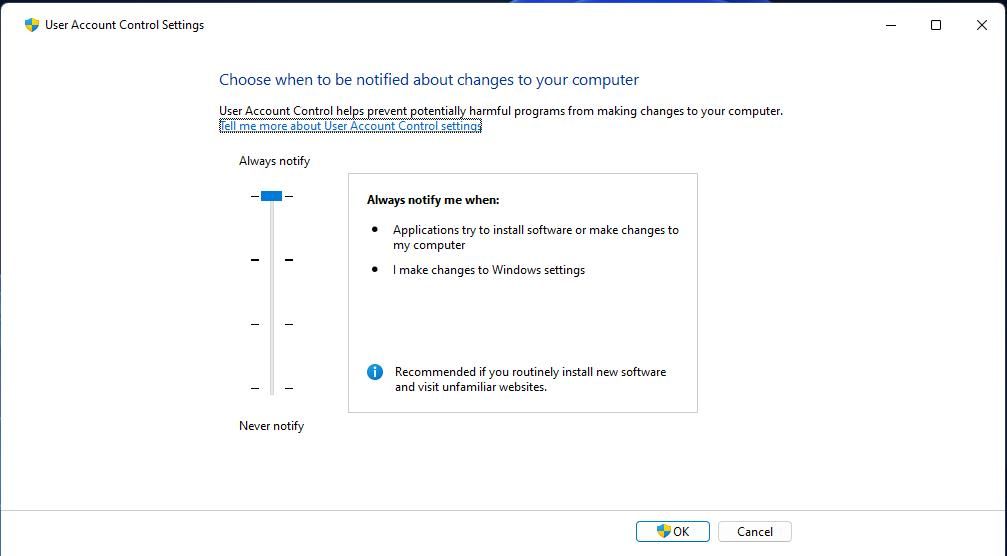
Řízení uživatelských účtů (UAC) je bezpečnostní funkce Windows 11. Ve výchozím nastavení je aktivní a chrání váš počítač před riziky spojenými s určitými změnami systému.
Pokud je UAC aktivní, zobrazí se varovná zpráva, která vás požádá o potvrzení nebo zamítnutí změn na vašem počítači. Může také vyžadovat heslo správce před provedením změn.
Pokud nejste pokročilý uživatel, který chce tyto výzvy obejít, nikdy byste UAC neměli zakazovat. Při vypnutém UAC se vám nezobrazí žádná varování. Proto pokud jste běžný uživatel, raději neměňte výchozí nastavení UAC.
8. Neinstalujte do počítače příliš mnoho programů
Pokud nějaký program již nepoužíváte, je nejlepší ho odinstalovat. Odinstalujte všechny programy, které pro vás již nejsou důležité. Uvolníte tak paměť systému a zlepšíte celkový výkon počítače.
Kromě toho byste měli také sledovat počet aplikací spuštěných na pozadí. Pokud je těchto aplikací příliš mnoho, může to negativně ovlivnit odezvu aktuálně používané aplikace. Nadměrný počet aplikací v počítači také ztěžuje jejich vyhledávání.
Nyní už víte, čemu se ve Windows 11 vyhnout
Všechny funkce ve Windows 11 mají svůj účel, ale ne každá je vhodná pro každého. Skutečnost, že vám operační systém něco dovoluje dělat, neznamená, že je to pro vás i prospěšné.
Na druhou stranu, výchozí nastavení Windows 11 nemusí vždy odpovídat vašim potřebám. Proto je důležité vědět, co je vhodné měnit a co nikoliv.